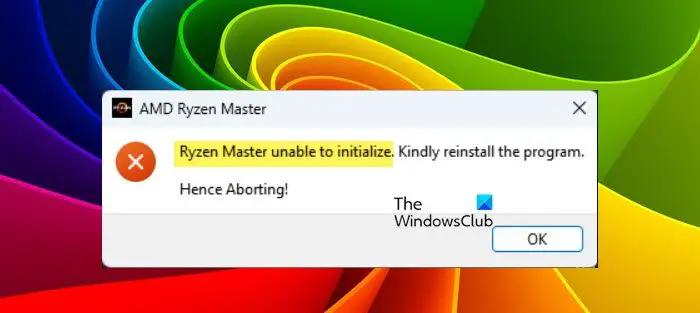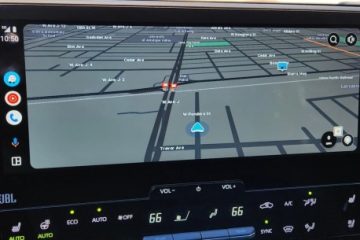Si la aplicación Ryzen Master instalada en sus computadoras AMD no puede iniciarse, esta publicación lo ayudará. Al iniciar la aplicación, dado que no puede procesar la solicitud, se cancela y solicita reinstalar la aplicación. Sin embargo, la mayoría de las veces, la reinstalación no tendrá ningún efecto. Ryzen Master no pudo inicializarse debido a algunos programas de seguridad. En esta publicación, veremos qué puede hacer si Ryzen Master no puede inicializarse.
Ryzen Master no puede inicializarse. Vuelva a instalar el programa.
¡Por lo tanto, cancelando!
Reparar Ryzen Master no se pudo inicializar en Windows 11
Si Ryzen Master no se pudo inicializar en su computadora, lo primero que debe hacer es actualizar su sistema operativo. Para hacer lo mismo, simplemente vaya a Configuración de Windows> Actualización de Windows y luego verifique si hay una actualización disponible. En caso de que haya actualizaciones disponibles, simplemente instálelas y estará listo para comenzar. Si el problema persiste, siga las soluciones que se mencionan a continuación para resolverlo.
Desactive la lista de bloqueo de controladores vulnerables de MicrosoftDesactive el aislamiento del núcleo temporalmenteReinstale los controladores de gráficosReinstale Ryzen Master
Hablemos de ellos en detalle.
1 ] Deshabilitar la lista de bloqueo de controladores vulnerables de Microsoft
El controlador de Microsoft tiende a bloquear aplicaciones que cree que pueden dañar su sistema. En este caso, Ryzen Master se bloquea debido al sistema de seguridad de Windows. Necesitamos deshabilitar la lista de bloqueo de controladores vulnerables de Microsoft para reducir la seguridad. Siga los pasos que se indican a continuación para hacer lo mismo.
Finalmente, reinicie la computadora y vea si se resuelve el problema.
2] Desactive Core Isolation temporalmente
Si no está dispuesto a realizar cambios en el registro, podemos desactivar Core Isolation desde la configuración de Windows. Cuando habilita Core Isolation, se crea un entorno VBS, entra en conflicto con Ryzen Master y causa problemas para el usuario. Recuerde que deshabilitar la función de seguridad hará que el sistema sea vulnerable. Siga los pasos que se mencionan a continuación para deshabilitar Core Isolation.
Presione Win + S, busque “Core Isolation” y abra la aplicación. Vaya a Seguridad del dispositivo. Desactive Memory Integrity.
Usted tendrá que reiniciar para confirmar sus acciones. Finalmente, verifique si el problema se resolvió.
3] Vuelva a instalar los controladores de gráficos
Ryzen Master no podrá inicializar los recursos si el controlador de pantalla está dañado. No entraremos en por qué el controlador está dañado, pero seguro que buscaremos las medidas adecuadas. Entonces, para reparar el controlador dañado, debemos reinstalarlo. Para hacer lo mismo, siga los pasos que se mencionan a continuación.
Abra Administrador de dispositivos mediante Win + X > Administrador de dispositivos. Expanda el adaptador de pantalla, haga clic con el botón derecho en el controlador de pantalla y seleccione Desinstalar dispositivo..Ahora, haga clic en Desinstalar nuevamente para confirmar sus acciones.
Nota: tenga en cuenta que después de hacer clic en el botón Desinstalar, su pantalla se volverá negra. Ese es un procedimiento normal y no hay nada de qué preocuparse. Una vez que la pantalla vuelva a la normalidad, reinicie su computadora. Ahora que su computadora se inició, abra el Administrador de dispositivos y verifique si está instalado el controlador correcto. instalado, haga clic con el botón derecho en el adaptador de pantalla y haga clic en Buscar cambios de hardware.
En caso de que Windows no pueda instalar el controlador correcto, descárguelo del sitio web del fabricante y luego instálelo.
4] Reinstale Ryzen Master
Si nada funcionó, su último recurso es reinstalar Ryzen Master como se menciona en el mensaje de error. Recuerde, Ryzen Master es una utilidad de overclocking y no es necesario tenerla en su sistema. Para desinstalar Ryzen Master, siga los pasos que se mencionan a continuación.
Abra Configuración. Vaya a Aplicaciones > Aplicaciones instaladas o Aplicaciones y características. Busque “Ryzen Master”.Windows 11: Haga clic en el tres puntos verticales y seleccione Desinstalar.Windows 10: Seleccione la aplicación y luego haga clic en Desinstalar. Finalmente, haga clic en el botón Desinstalar nuevamente para confirmar su acción.
Después de desinstalar la aplicación, vaya a amd.com para instalar la aplicación. Con suerte, esto hará el trabajo por usted.
Esperamos que pueda resolver el problema utilizando las soluciones mencionadas en este artículo.
¿Ryzen Master no funciona con Windows? 11?
Si Ryzen Master no funciona en su computadora, verifique si está utilizando la última versión de los controladores de gráficos. Entonces, antes que nada, actualice los controladores de su GPU y luego verifique si el problema está resuelto. En caso de que el problema persista, ejecute las soluciones mencionadas en esta publicación para resolver el problema.
Raed: Ryzen Master Driver no está instalado correctamente
¿Windows 11 tiene problemas con los procesadores AMD?
Cuando salió Windows 11 por primera vez, hubo problemas notables de calentamiento con los procesadores AMD. Sin embargo, con el tiempo, el problema se resolvió ya que el nuevo sistema operativo está completamente optimizado para los conjuntos de chips AMD. Por lo tanto, si está en el mercado buscando obtener una computadora nueva, excluya los procesadores AMD de la lista debido a estos rumores de problemas.
Lea: Corregir el error de pantalla azul de AmdRyzenMasterDriver.sys en Windows.